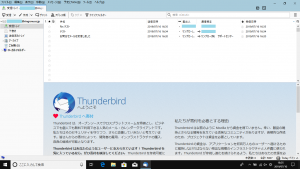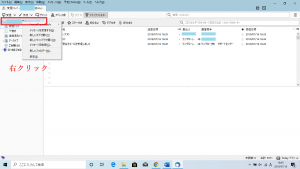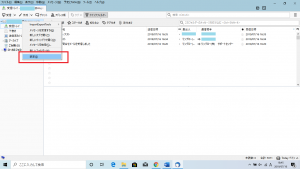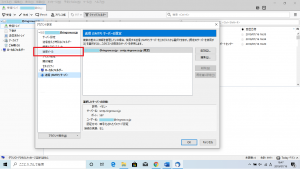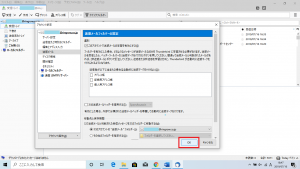Mozilla Thunderbird~迷惑メールの設定~
公開日:
:
最終更新日:2023/06/21
ソフトウェア・アプリ, よくある相談
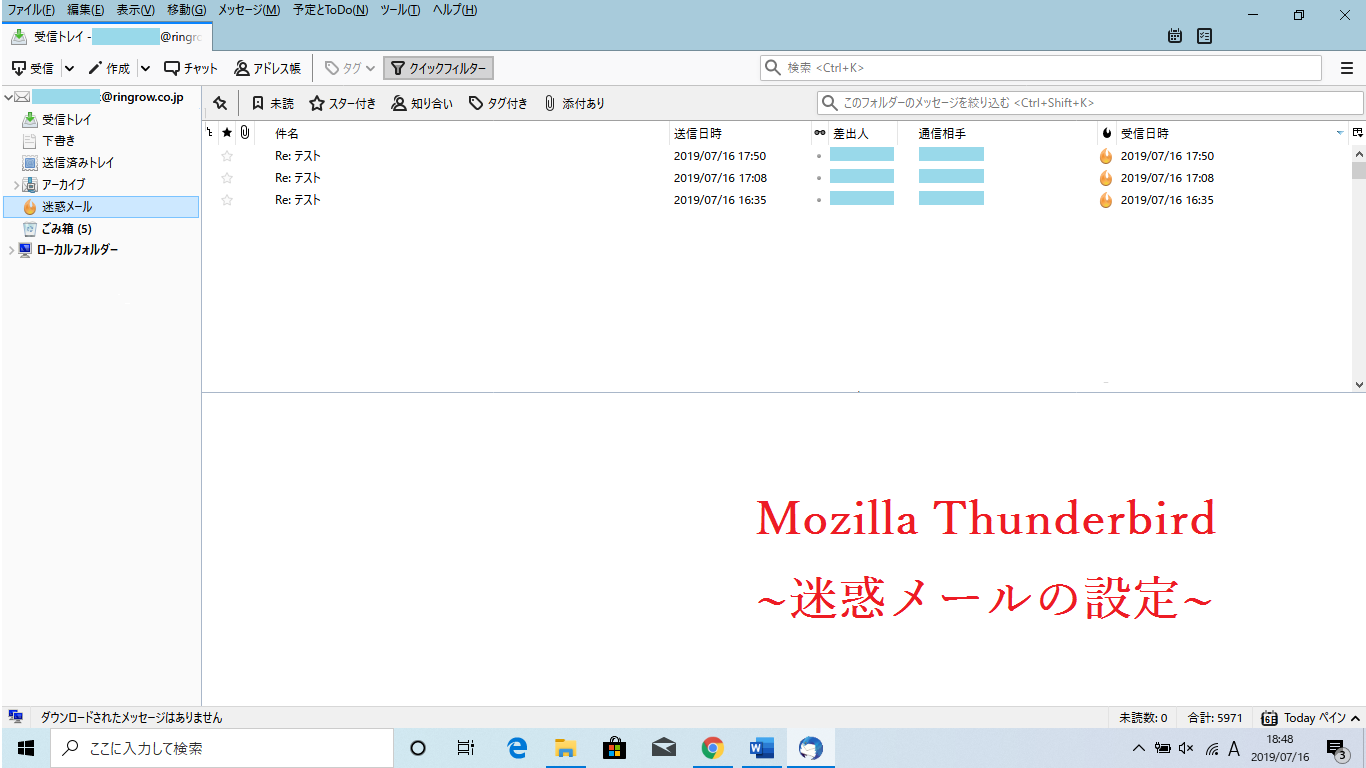
今回はMozilla Thunderbird(モジラ サンダーバード)の迷惑メールの設定についてご紹介します!
(5)[迷惑メールと判断された受信メッセージを次のフォルダーに移動する]をクリックして、チェックを入れる

(7)画面左側に[Junk(ジャンク)]という迷惑メール用のフォルダが作成されます

(8)迷惑メールに登録したいメールの[![]() マーク]をクリック
マーク]をクリック
※クリックすると、[Junk]から[迷惑メール]に自動で変換されます。
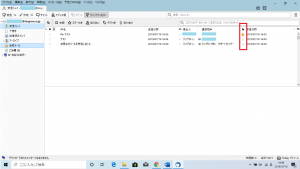
以上で迷惑メールの設定は完了です☆
Mozilla Thunderbirdでは、[![]() マーク]をつけても、はじめのうちはすぐに迷惑メールのフォルダにメールは移動しません。
マーク]をつけても、はじめのうちはすぐに迷惑メールのフォルダにメールは移動しません。
迷惑メールに [![]() マーク]をつけることにより、学習してこのメールアドレスは迷惑メールと判断し、メールが届いたら迷惑メールのフォルダに移動するようになります。
マーク]をつけることにより、学習してこのメールアドレスは迷惑メールと判断し、メールが届いたら迷惑メールのフォルダに移動するようになります。
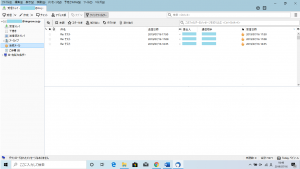
↑学習後の迷惑メールフォルダに自動的に移動した図です
迷惑メールでお困りの時は試してみてくださいね!
次回はMozilla Thunderbirdの寄付の画面を隠す方法をご案内します。
お楽しみに♪
担当:小笠原
関連記事
-

-
【WPS Office】Spreadsheets行と列のサイズ変更方法①
WPS Office (ダブリューピーエスオフィス)に、Spreadsheets(スプレッ
-
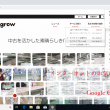
-
インターネットのお気に入りを移行⑥~Google Chrome~
前回、Google Chrome(グーグル クローム)でお気に入りをエクスポートする方法を
-

-
Cドライブの容量がいっぱい!パーティションを変更する方法③
前回は、パーティションを変更するためのフリーソフトを使って、容量の余っているDドライブを縮小し、
-

-
ノートパソコンのCtrlキーとFnキーを入れ替える方法
ノートパソコンのキー配列は、機種によって微妙に違います。買い替え等で今までと違うパソコンを
-

-
【WPS Office】Spreadsheetsの『fx』欄が消えてしまった場合の対処法
WPS Spreadsheets(ダブリューピーエススプレッドシート)は、Excel(エクセル)
-

-
パソコンでSNSを使ってみよう③ ~Facebook編~
今回はFacebook(フェイスブック)についてご紹介していきたいと思います。他のSNSで
-

-
Webサイトをスタートにピン留めする方法②~Google Chrome~
前回は、Microsoft Edge(マイクロソフト エッジ)でwebページをスタートメニ
-

-
Windows10のパソコンが突然インターネットに繋がらなくなった場合の対処法~飛行機のマーク~
今回も、Windows10のパソコンが突然インターネットに繋がらなくなった場合の確認事項や、
-

-
パソコンでもスマホのような絵文字を使うには
普段はスマホでやり取りをしているけれど、パソコンでの対応になった途端、なんとなく冷